Как найти битые ссылки в WordPress?
Опубликовано: 2020-05-04Неработающая ссылка — одно из неприятных явлений для веб-мастера. Он не только отображает нелепую страницу 404, чтобы создать плохой пользовательский опыт для ваших посетителей, но также может оказать негативное влияние на SEO вашего веб-сайта WordPress. Итак, если на вашем веб-сайте WordPress есть неработающие ссылки, лучше исправить их как можно скорее.
Здесь мы обсудим, как найти битые ссылки на вашем сайте. Также мы обсудим, как исправить неработающие ссылки. Но прежде чем мы начнем, давайте посмотрим, что такое битая ссылка на самом деле и каковы ее общие причины.
Что такое битая ссылка?
Неработающая ссылка — это ссылка на веб-странице, которой больше не существует. Это также называется мертвой ссылкой и часто приводит к странице с ошибкой 404, поскольку содержимое ссылки либо удаляется, либо удаляется.
Распространенная причина неработающих ссылок:
- Из-за опечатки в ссылке
- Поскольку содержимое по ссылке удалено или удалено
- В связи с переименованием в слаг контента
- Из-за изменения доменного имени
Как найти битые ссылки на сайте WordPress?
Теперь, когда вы знаете, что такое неработающая ссылка и каковы общие причины этого. Поговорим о том, как узнать битые ссылки на вашем сайте. Мы обсудим различные методы, чтобы вам было легко найти битые ссылки.
Как найти неработающие ссылки на веб-сайте с помощью консоли Google?
Google Search Console — это бесплатный инструмент, предлагаемый Google, который позволяет веб-мастерам управлять видимостью своего веб-сайта в результатах поиска. Он также проверяет ссылку на веб-сайт и уведомляет, если есть какие-либо ошибки 404, вызванные неработающей ссылкой.
Чтобы узнать битые ссылки из Google Search Console, вам нужно будет войти в аккаунт.
Затем нажмите «Покрытие» в меню слева.
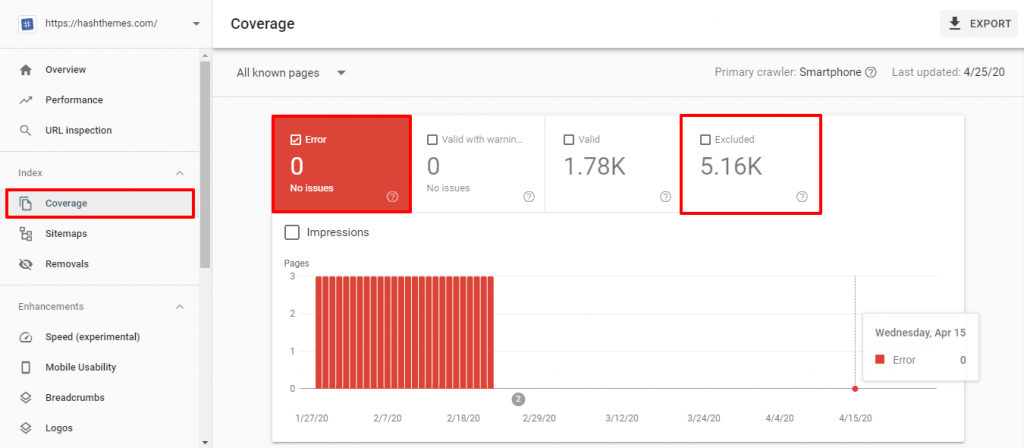
Там вы можете найти ошибки 404 в разделе «Ошибки» или «Исключенные вкладки».
Нажав на них, вы увидите список ошибок или проблем, с которыми Google столкнулся при посещении вашего сайта.
Как найти неработающие ссылки на веб-сайте WordPress с помощью настольного приложения?
Screaming Frog SEO Spider Tool
Screaming Frog SEO Spider Tool — это популярный SEO-инструмент, доступный для Windows, Mac и Linux, который позволяет получить отчет об ошибках 404 и ошибках сервера вашего веб-сайта.
Загрузите и установите инструмент Screaming Frog SEO Spider на свой компьютер.
После установки приложения запустите его.
Затем введите URL-адрес вашего веб-сайта и нажмите кнопку «Пуск», чтобы начать сканирование вашего веб-сайта.
После завершения сканирования перейдите на вкладку «Коды ответов».
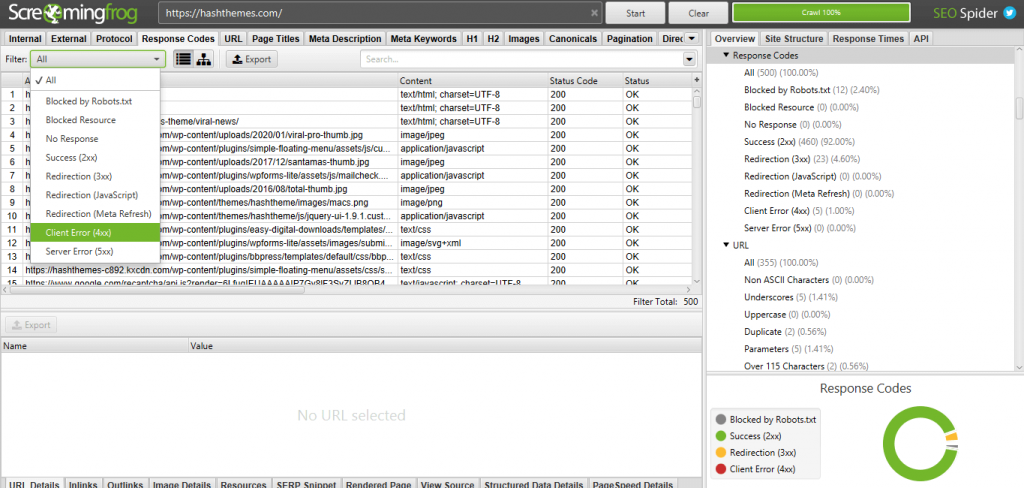
Затем отфильтруйте результаты сканирования страницы, чтобы проверить ошибки вашего веб-сайта.
Примечание . Бесплатная версия Screaming Frog SEO Spider Tool имеет ограничение на сканирование 500 URL-адресов. Этого количества достаточно для небольших сайтов. Однако, если у вас есть более крупные веб-сайты, вам придется обновить приложение до премиум-версии по цене 149 долларов в год.
Линк-сыщик Ксену
Link Sleuth от Xenu — еще одно бесплатное настольное приложение для поиска неработающих ссылок на вашем сайте. Хотя это настольное приложение, вы все равно можете использовать его на Mac и Linux с помощью другого программного обеспечения.
Загрузите и установите приложение Xenu на свой компьютер.
После завершения установки запустите ее.
Затем перейдите в «Файл» >> «Проверить URL».
Затем вставьте URL-адрес своего веб-сайта и нажмите кнопку «ОК».

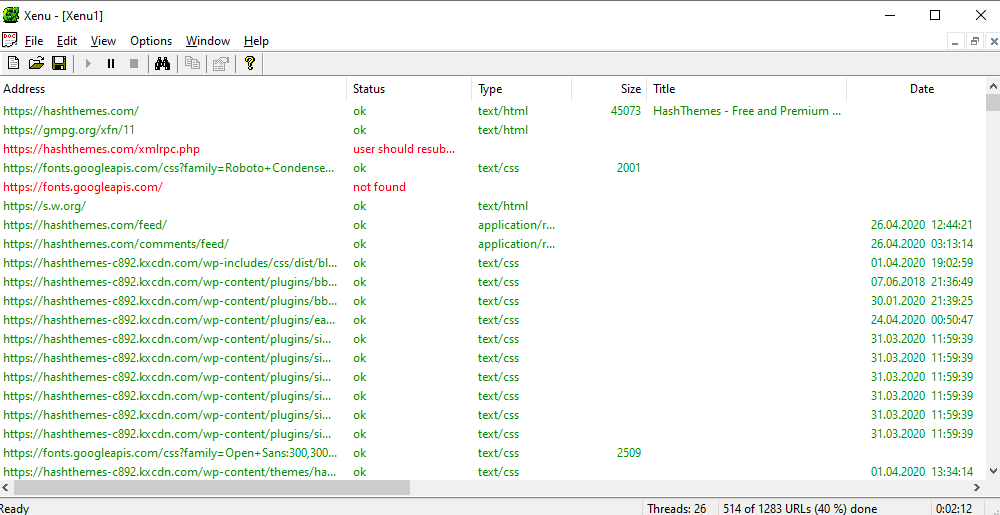
Теперь приложение начнет сканировать ваш веб-сайт с URL-адресом ошибки, отмеченным красным цветом.
Примечание. Xenu's Link Sleuth — это приложение без излишеств, которое не обновлялось с 2010 года. Несмотря на это, многие люди продолжают использовать это приложение, поскольку оно прекрасно работает и его можно загрузить бесплатно.
Как найти битые ссылки на сайте WordPress с помощью онлайн-инструментов?
From Broken Link Check (Онлайн-проверка битых ссылок)
Проверка неработающих ссылок (также известная как онлайн-проверка неработающих ссылок) — это бесплатный онлайн-инструмент для проверки неработающих ссылок на вашем веб-сайте. Он генерирует отчет обо всех неработающих ссылках вашего сайта и показывает страницу, на которой опубликована каждая ссылка.
Посетите веб-сайт онлайн-проверки битых ссылок.
Введите URL своего сайта и нажмите кнопку « Найти неработающие ссылки ».
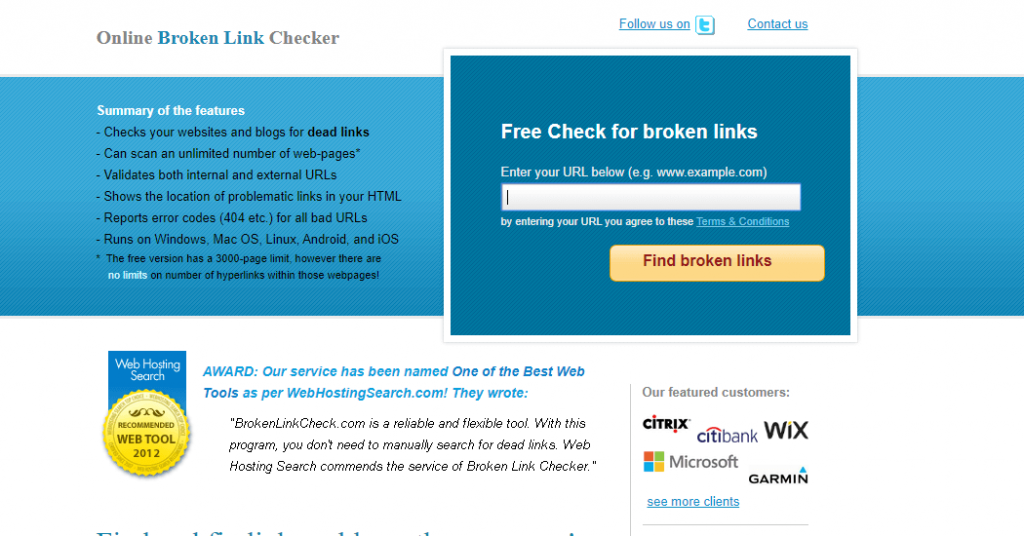
Напишите защитный код, указанный на изображении, и выберите, хотите ли вы получать отчет только об отдельной ссылке или обо всех случаях неработающих ссылок.
Наконец, нажмите « Найти неработающую ссылку сейчас! », чтобы начать сканирование вашего веб-сайта.
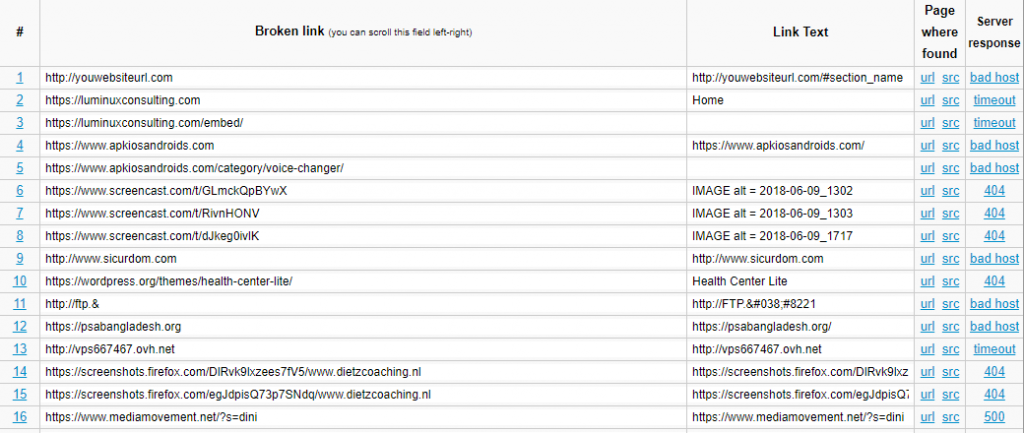
Примечание. Это простой инструмент для поиска неработающей ссылки на ваш сайт. В нем нет функции проверки неработающей ссылки мультисайта.
Из программы проверки мертвых ссылок
Проверка мертвых ссылок — это альтернатива проверке неработающих ссылок. Он работает так же, как и его альтернатива, отображая статус, URL-адрес и исходную страницу.
Посетите веб-сайт проверки мертвых ссылок.
Введите URL своего веб-сайта и нажмите кнопку «Проверить».
Введите код и нажмите клавишу Enter, чтобы начать проверку ссылок вашего сайта.
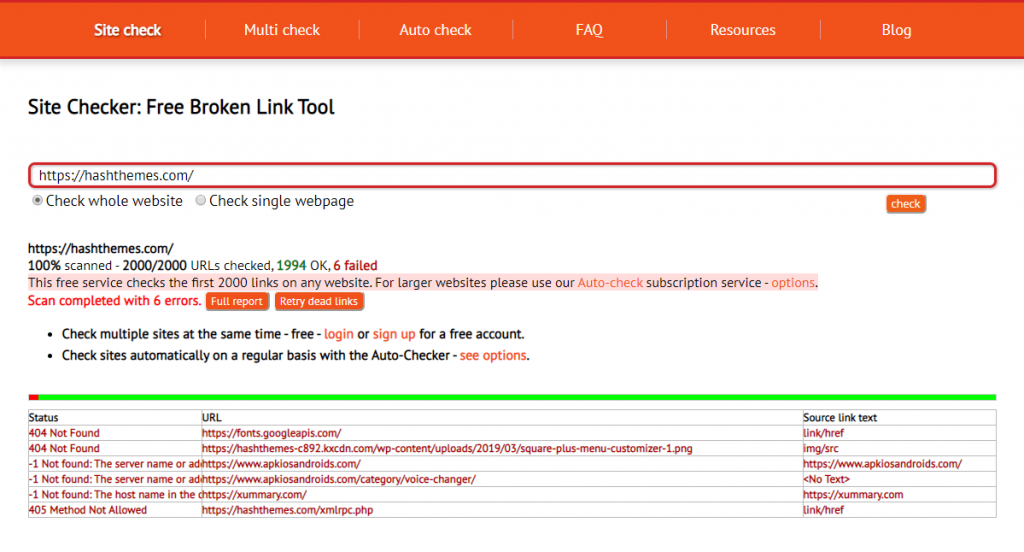
Примечание . Бесплатная версия инструмента ограничивает количество URL-адресов до 2000. Поэтому, если у вас есть более крупный веб-сайт, вам необходимо обновить инструмент до его премиум-версии по стартовой цене 9,95 долларов США в месяц. Премиум-версию можно использовать для проверки неработающих ссылок MultiSites, а также предоставляет функции автоматической проверки мертвых ссылок.
Как найти битую ссылку на сайте WordPress с помощью Check My Links?
Если вы используете браузер Google Chrome, вы можете проверить неработающую ссылку веб-сайта, используя его расширение.
Перейдите в магазин Chrome, найдите « Проверить мои ссылки » и установите его в свой браузер.
Теперь зайдите в свой браузер и нажмите на расширение. Он автоматически проверит ссылки на странице.
Примечание. Это расширение проверяет только ссылку веб-страницы. Итак, если вы хотите проверить ссылку всего сайта, вам нужно переключиться на альтернативу.
Как найти битые ссылки на сайте WordPress?
Вышеупомянутый метод можно использовать для проверки неработающих ссылок всех типов веб-сайтов. Однако, если вы являетесь пользователем WordPress, вы можете узнать неработающий URL-адрес своего веб-сайта непосредственно с самого веб-сайта с помощью плагина WordPress.
Примечание. Использование плагина WordPress для сканирования неработающих ссылок может сильно нагрузить сервер вашего веб-сайта. Это также может замедлить работу вашего веб-сайта. Поэтому мы настоятельно рекомендуем вам не выполнять этот шаг, если вы используете базовый план хостинга.
Загрузите и установите плагин Broken Link Checker на свой сайт WordPress.
После активации плагин начнет работать в фоновом режиме, чтобы найти ссылку на страницах, в сообщениях и комментариях вашего сайта.
Вы можете перейти в Инструменты >> Неработающие ссылки , чтобы просмотреть полный отчет.
Примечание. Деактивируйте плагин после того, как вы исправите неработающую ссылку, так как он будет продолжать проверять наличие неработающих ссылок, что может замедлить работу сервера вашего сайта.
Как исправить битые ссылки на сайте WordPress?
Мы показали вам различные способы обнаружения неработающих ссылок на вашем сайте. Теперь давайте поговорим о том, как вы можете исправить эти неработающие ссылки на вашем сайте.
Изменить URL-адрес ссылки
Если ссылка не работает, потому что веб-владелец изменил URL-адрес. Вы можете решить эту проблему, найдя новый URL-адрес ссылки и заменив его в своем контенте. Однако это не всегда возможно, поскольку страница может быть полностью удалена из Интернета.
Удалить ссылку
Если замена ссылки невозможна, удаление ссылки — самое простое, что вы можете сделать.
перенаправление
При изменении URL-адреса веб-сайта обязательно будет много неработающих внутренних ссылок. Чтобы решить эту проблему, вы можете перенаправить эти старые неработающие ссылки на новую ссылку.
Если вы являетесь пользователем WordPress, вы можете легко перенаправить старые ссылки на новые с помощью таких плагинов, как Simple 301 Redirects, 301 Redirects и 404 Solution.
